Saber como fazer streaming no Twitch ajudará você a dar o primeiro passo no mundo do gaming e fazer sua primeira transmissão em Twitch de maneira profissional e bem-sucedida.
Se você chegou a este artigo por pura curiosidade, é porque é hora de descobrir o que é preciso para transmitir no Twitch e como você pode ganhar dinheiro no estilo dos streamers com mais seguidores no Twitch, considerando que há mais de 4 milhões de pessoas conectadas a um de seus streams, de acordo com a Forbes.
Mas Twitch não é só para gamers? Não. Na verdade, Twitch é para qualquer criador de conteúdo. Dito isto, descubra como transmitir em Twitch no PC, no celular ou em qualquer outro dispositivo. Além disso, vamos lhe dar algumas dicas de Twitch, as últimas tendências e uma série de ferramentas gratuitas para ajudar você a dominar a plataforma como um streamer PRO.
Então, ponha suas mãos nos comandos e de play!
1. Instale um software de live-streaming
Para aprender a transmitir no Twitch, você precisa ter instalado em seu PC ou Mac um software de gravação e transmissão como o OBS Studio. Existem outros como XPlit ou Gameshow, mas ficaremos no OBS Studio, pois é gratuito e recomendado pelo próprio Twitch.
Note que para fazer streaming no Twitch, é recomendável que você transmita de um computador, seja de um desktop ou de um laptop. Entretanto, há alguns requisitos para a transmissão no Twitch e aspectos técnicos que seu computador deve ter para garantir uma boa transmissão e evitar qualquer inconveniente.
Requisitos para fazer streaming em Twitch
- Um processador mínimo de 4 núcleos. Por exemplo, Intel Core i5 - i7 ou AMD FX 6300 ou superior.
- Um mínimo de 8GB de memória RAM.
- Armazenamento mínimo de 1 TB no disco rígido.
- Uma resolução FPS que tenha uma configuração de 1280x720 30fps.
- Uma placa gráfica. Aqui você não precisa de nenhuma referência específica, mas deve ser compatível com o DirectX 10. Naturalmente, quanto mais poderosa for sua placa gráfica, melhor será seu streaming.
Tipo de conexão para fazer streaming em Twitch
Ao aprender a transmitir no Twitch, você está tão entusiasmado em atender aos requisitos acima, que pode esquecer elementos fundamentais relacionados à conexão e velocidade de transmissão.
Este elemento é essencial se você quiser saber como transmitir no Twitch e em qualquer outra plataforma. Caso você não tenha a velocidade certa para a transmissão, você terá inúmeros problemas e dificuldades.
O que queremos dizer com isso? Especificamente que sem uma boa velocidade de fluxo você não será capaz de:
- Produzir ou enviar conteúdo.
- Receber ou visualizar o conteúdo.
Mas não se preocupe, estamos aqui para ajudar você. Daremos algumas dicas e recomendações para que você possa começar a ganhar dinheiro com o Twitch.
O que você precisa saber sobre conectividade?
Para começar a fazer streaming no Twitch, a primeira coisa que você precisa saber sobre conectividade é o seguinte: quando você faz streaming pela Internet, você consome tanto banda larga de upload quanto a banda larga de download.
Dependendo do provedor de internet que você tiver, ambas as velocidades (conhecidas como velocidades de upload e download) podem ser simétricas. No entanto, as velocidades assimétricas são comuns, como estipulado pela maioria dos planos. Isto é importante para o streaming.
Portanto, você precisa conhecer a velocidade de transferência da sua rede, pois é esta velocidade que torna possível a qualidade das transmissões de saída. Os streamings de maior qualidade são produzidos por ter uma velocidade de bits mais alta. A velocidade de bits é quando os dados em uma transmissão, tanto de áudio quanto de vídeo, são processados durante um período de tempo. E é o seu ponto de partida para descobrir como transmitir no Twitch.
Se a velocidade de bits de sua transmissão for muito maior do que sua banda de upload, sua transmissão Twitch não será confiável para os usuários e é provável que você entregue um produto de baixa qualidade. Por este motivo, a velocidade de bits deve corresponder à resolução (HD, SD ou 4K).
Que tipo de conectividade você deve ter para transmitir no Twitch?
Recomendamos que você escolha uma conexão fixa, pois geralmente são as mais estáveis para a transmissão no Twitch. O que queremos dizer com isso?
As conexões fixas têm várias virtudes:
- São muito mais rápidas que o resto.
- Têm mais potência do que as conexões móveis.
É uma boa idéia aprender a fazer streaming no Twitch com uma conexão sem fio? Sempre que você puder usar cabo, é melhor fazê-lo, pois os cabos não são propensos a interferência, ao contrário dos sinais WiFi remotos, por exemplo.
Resoluções adequadas para a transmissão no Twitch
A fim de gerar as melhores transmissões e você poder fazer straeming no Twitch como um profissional, recomendamos que você se atenha a estas resoluções e velocidades:
- Se você optar pelo tamanho SD (que seria a resolução padrão), ele deve ser 640x360. Para transmitir no Twitch com este formato, você precisa de pelo menos 750 kbps de velocidade de upload (embora este formato esteja completamente fora de uso).
- Para 480p, deve ser de 1Mbps na velocidade de upload.
- Para 720p HD você deve ter velocidade de upload de 2,5Mbps.
- E para 1080p Full HD, você deve ter uma velocidade de upload de 4,5 Mbps como mínimo.
E se seu sonho é fazer streaming no Twitch em 4K pela Internet, garantimos que não demorará muito para isso. Por enquanto, se você seguir estas recomendações, você deverá se dar bem. Quando você tiver todos estes pontos prontos, é hora de dar o próximo passo sobre como fazer streaming no Twitch.
 Fuente: Pinterest
Fuente: Pinterest
2. Acesse sua conta no Twitch e configure seu streaming
O próximo passo de como fazer streaming no Twitch é que você tem que entrar em sua conta para configurar seu canal. Para fazer isso, vá para o menu do usuário e abra as configurações. Configure seu perfil, nome público, carregue uma foto do perfil e adicione uma breve descrição de seu canal.
Finalmente, vá até seu painel de controle do Twitch (Broadcast Manager) e edite a informação do seu streaming. Adicione um título, um texto de notificação de transmissão ao vivo, a categoria, as tags e o idioma da transmissão.
O que você pode transmitir no Twitch?
Embora um dos pilares do Twitch sejam as transmissões de videogame, isto não significa que se trate de uma plataforma exclusiva para gamers e seguidores deste tipo de conteúdo.
Além da transmissão de eventos esportivos eletrônicos, entrevistas e palestras, você pode encontrar canais em diferentes categorias, como ciência, tecnologia, moda, arte, fitness, música, etc. Por exemplo, há fotógrafos com um canal no Twitch que transmitem todo o processo de edição de suas imagens. Se você é um fotógrafo, talvez esteja interessado em saber como transmitir no Twitch.
Por outro lado, se você gosta de cozinhar ou fazer artesanato, você também pode abrir uma conta no Twitch e transmitir seus preparativos ou o processo de suas criações. Existem vários canais com este conteúdo no Twitch, como o Nia's, uma streamer japonesa que cozinha comida em miniatura.
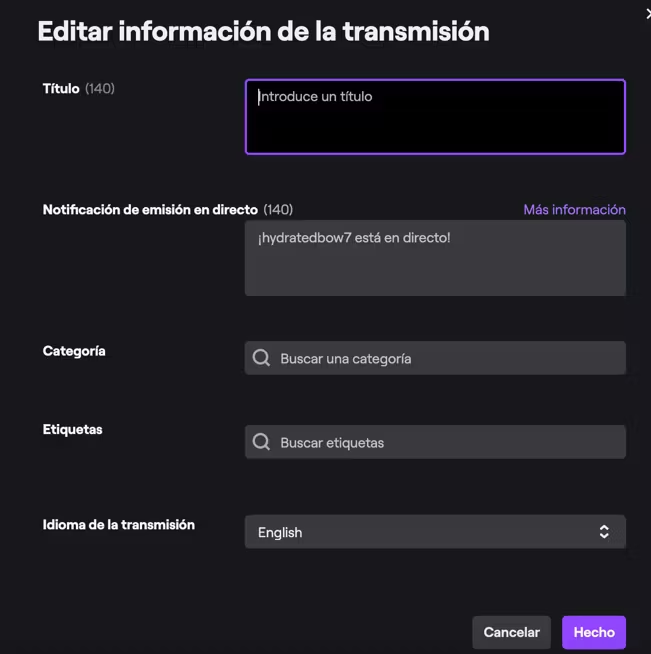
3. Configure o OBS Studio
Agora de volta ao OBS Studio. Uma vez que você tenha feito o download e instalado, você precisa configurá-lo para poder transmitir no Twitch. Vá para Configurações, clique em Broadcast e em Serviço escolha Twitch (já vem por default no OBS Studio).
Faça um pré-teste de seu equipamento de áudio e vídeo
Antes de começar a configurar o OBS Studio, certifique-se de que todo o hardware que você precisa esteja conectado para transmitir com sucesso no Twitch.
Isto significa conectar sua webcam e microfone ao seu computador. Se você planeja adicionar um monitor de computador adicional à sua configuração ou deseja usar uma tela verde, você também deve testar isto com antecedência.
Além disso, monte seu webcam em um bom ângulo e verifique os níveis de áudio de seu microfone. Finalmente, verifique a sala na qual você estará transmitindo no Twitch e ajuste a iluminação se você estiver usando luzes.

4. Insira a chave de transmissão e comece a gravar!
Você está agora na última etapa de como transmitir com sucesso no Twitch. Neste ponto, você precisa definir a chave de transmissão, você pode encontrá-la no painel de controle de seu canal Twitch (Preferências > Canal).
No OBS Studio, vá até Source e escolha a fonte de gravação. Por exemplo: a opção Screenshot transmite tudo o que acontece em seu computador. Você está pronto para fazer sua primeira transmissão, basta clicar em Start Streaming no OBS Studio e ir ao vivo!
 Fuente: Metricool
Fuente: Metricool
Outros dispositivos para fazer streaming no Twitch
Como você pode ver, saber transmitir no Twitch desde PC ou Mac é um pouco entediante, pois você precisa instalar um software adicional para transmitir ao vivo. Entretanto, em outros dispositivos ou consoles como o PS4 ou Xbox One é mais simples, assim como o smartphone, pois só requer o download do aplicativo Twitch.
Vejamos como fazer isso em cada um deles!
Como fazer streaming no Twitch com o PS4?
Para transmitir no Twitch a partir de sua PlayStation 4, você não precisa fazer o download de um software de streaming por separado. Basta fazer o download do aplicativo Twitch diretamente da PlayStation Store e seguir os seguintes passos:
- Comece a jogar o videogame que você quer transmitir.
- Quando você estiver no jogo, pressione o botão SHARE no seu controlador PS4. Um menu suspenso será aberto onde você deverá selecionar a opção "Stream Gameplay".
- A seguir, selecione Twitch.
- Acesse sua conta no Twitch.
- Você será levado para o menu de transmissão onde poderá configurar os parâmetros de voz, câmera e ativar ou desativar os comentários dos espectadores.
- Finalmente, clique na opção "Start Streaming". E pronto!
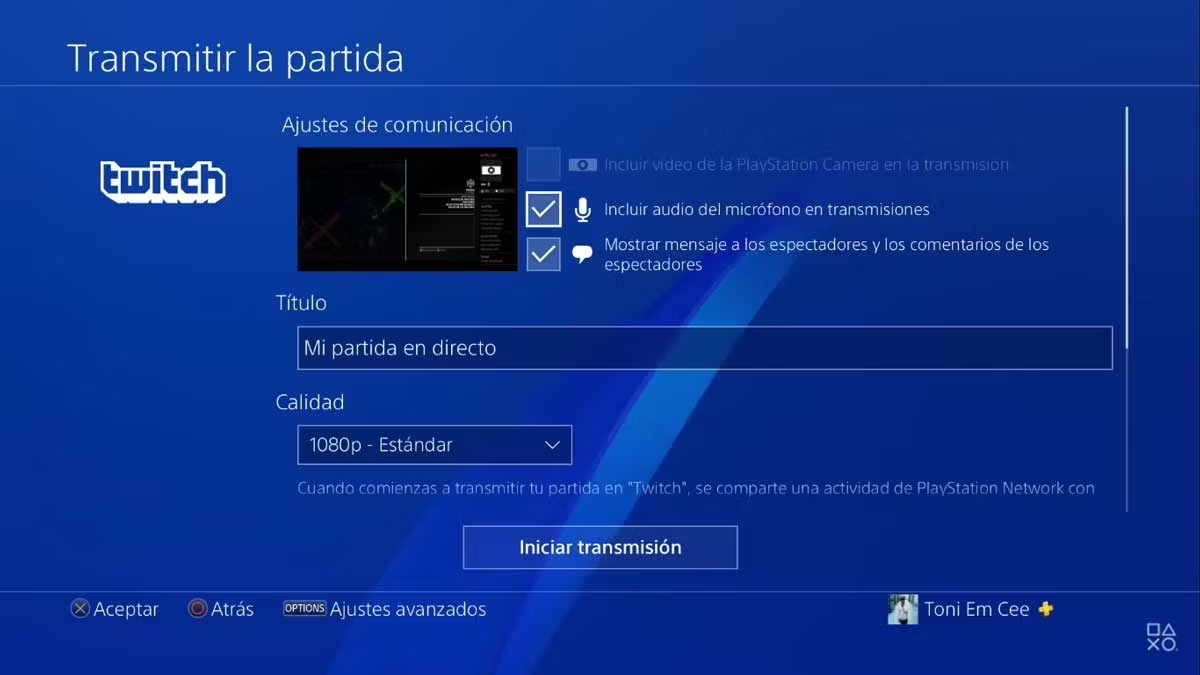 Fuente: Canal de YouTube PlayStation España
Fuente: Canal de YouTube PlayStation España
Como transmitir no Twitch a partir do Xbox One?
O processo de transmissão no Twitch do Xbox One é muito semelhante ao do PS4. Você também deve ter o aplicativo Twitch descarregado em seu console. Uma vez que o faça, siga estes passos para transmitir no Twitch a partir do Xbox One:
- Primeiro, entre em sua conta no Twitch a partir de seu computador.
- Depois, acesse o aplicativo Twitch em seu Xbox One.
- Aparecerá uma mensagem solicitando a fazer o login no twitch.tv/activate a partir de um dispositivo externo (este pode ser seu computador ou dispositivo móvel). Ao entrar nesta página, você deve inserir o código de 6 dígitos fornecido por seu Xbox One. Isto ligará sua conta Twitch ao seu console.
- Comece a jogar o jogo que você quer transmitir. Uma vez no jogo, pressione o botão de inicio e selecione o aplicativo Twitch.
- Clique na guia "Stream". Aqui você pode configurar os parâmetros de sua transmissão, tais como resolução, câmera e microfone.
- Finalmente, selecione a opção "Start Streaming", e pronto!
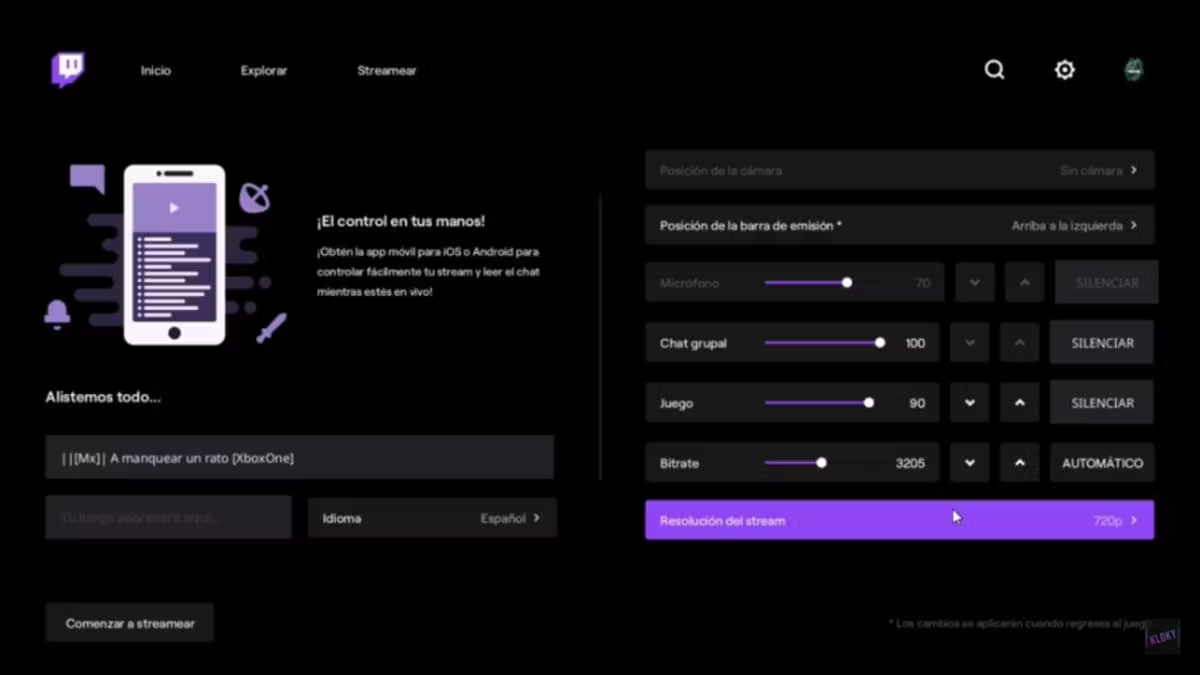 Fuente: Canal de YouTube Kloky
Fuente: Canal de YouTube Kloky
Como transmitir no Twitch a partir de seu telefone celular?
Enquanto os consoles estão bastante concentrados no conteúdo dos jogos de streaming, os smartphones são menos concentrados. O aplicativo Twitch para smartphone só permite que você transmita da câmera do seu telefone, portanto, se você quiser transmitir jogos móveis, você terá que lidar com aplicativos de terceiros. Entretanto, mostraremos a você como transmitir no Twitch a partir de seu telefone.
-
Download e instalação do aplicativo Twitch
Antes de poder transmitir no Twitch desde o celular, você precisará primeiro instalar o aplicativo em seu smartphone. Basta fazer o download do aplicativo Twitch na Play Store ou na App Store.
➤ Download do Twitch gratuitamente na App Store
➤ Download do Twitch gratuitamente na Play Store
-
Entrar no aplicativo
Uma vez instalado, você precisará passar por todo o processo de autenticação de dois fatores do Twitch para fazer o login no aplicativo.
-
Pressione o botão de imagem de perfil no canto superior esquerdo
O outro passo sobre como transmitir no Twitch do celular sem um PC é ir até sua foto de perfil e clicar sobre ela. Automaticamente, você será levado a uma tela onde você verá o botão "Live".
-
Clique no botão "Live"
Aqui você precisará permitir o acesso à sua câmera e/ou microfone antes de poder transmitir no Twitch através do aplicativo.
-
Configure sua transmissão no Twitch e vá ao ar!
Antes de fazer sua primeira transmissão no Twitch a partir de seu smartphone, siga estes simples passos:
- Dê um nome à sua transmissão.
- Selecione uma das categorias de conteúdo a partir do menu suspenso.
- Escolha a câmera que você deseja usar.
- Compartilhe um link para sua transmissão através dos aplicativos que você tem em seu telefone.
Com estas dicas, tudo o que falta fazer é pressionar o botão "Start Streaming" e você estará online para que o mundo inteiro veja. É fácil aprender a transmitir no Twitch a partir de seu telefone.